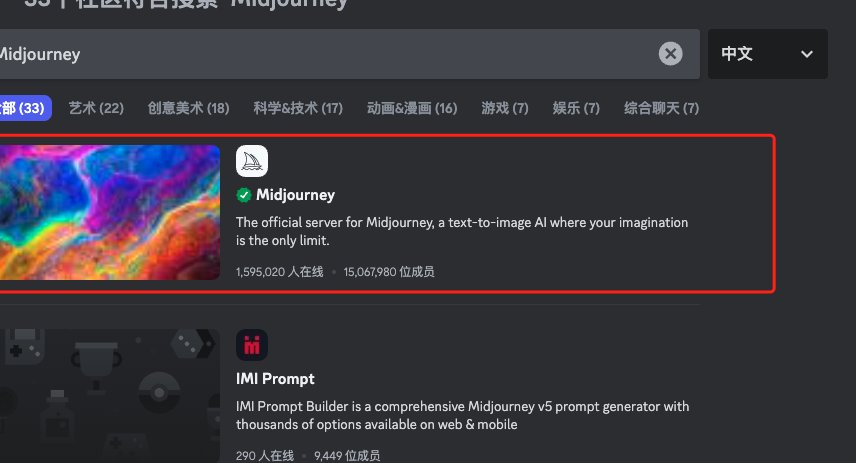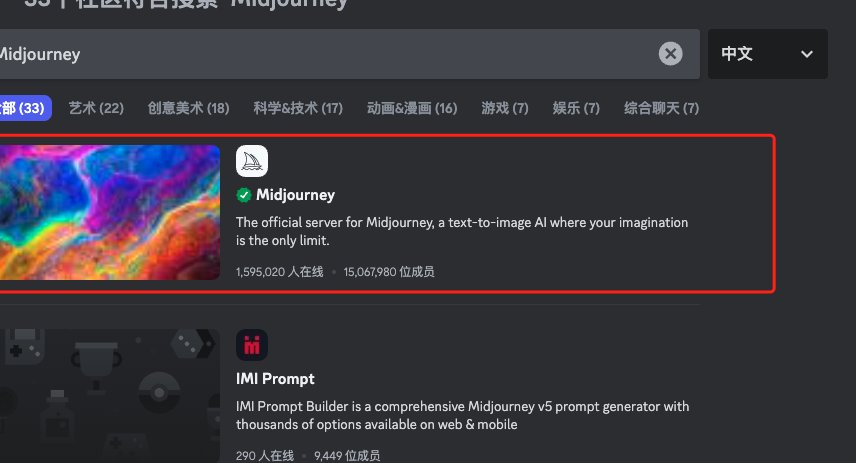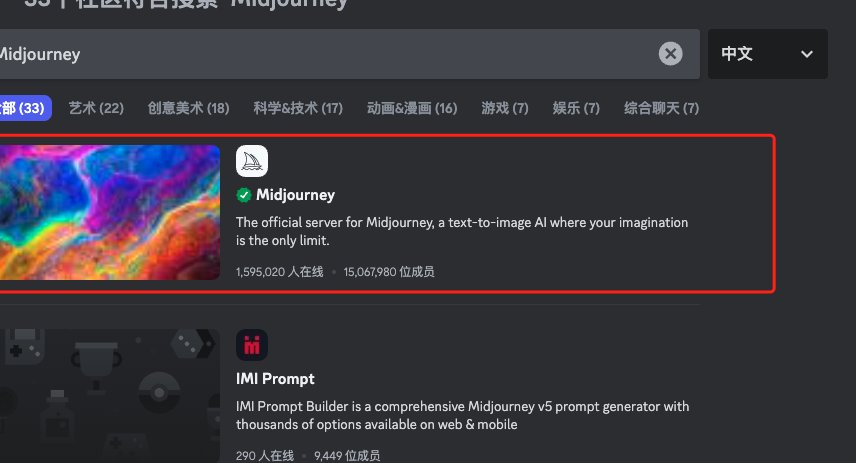要想用 Midjourney Discord 机器人生成惊艳的图片,其实不难,跟着我一步步来,从准备工作到最终出图,保证让你弄明白。
📥 第一步:搞定 Discord,这是基础中的基础
想使用 Midjourney,Discord 是必须的,它就像是 Midjourney 的 “舞台”。先去 Discord 官网(https://discord.com/)或者应用商店下载客户端,手机和电脑版都有,看你习惯用哪个。下载好后,点击注册按钮,用邮箱或者手机号都行,设置个密码,再取个用户名,几步就搞定注册。
登录 Discord 后,界面可能有点复杂,但不用怕。左边是服务器列表,中间是聊天区域,右边是成员列表。先随便逛逛熟悉下,比如加个朋友的服务器试试水,发几条消息,感受下 Discord 的操作逻辑,这样后面用 Midjourney 时会更顺手。
🚪 第二步:加入 Midjourney 服务器,开启创作之门
打开浏览器,搜 “Midjourney 官网”,找到官方网站(https://www.midjourney.com/)。进入后,首页一般会有个 “Join the Beta” 或者类似的按钮,点它,会跳转到 Discord 的邀请页面。
在 Discord 的邀请页面,点击 “接受邀请”,Midjourney 服务器就会出现在你的 Discord 服务器列表里了。刚进去可能会看到很多频道,别懵,找那些名字带 “newbie” 的频道,比如 “newbie - 100” 这种,新手一般都在这些频道里操作,里面都是和你一样刚开始用的人,氛围比较友好。
📝 第三步:认识核心指令,这是和机器人沟通的语言
/imagine 指令:这是最核心的指令,用来生成图片。在聊天框里输入 “/imagine”,会弹出提示,接着输入你对图片的描述,比如 “一只坐在月亮上的兔子,写实风格,夜晚背景”,然后回车,机器人就会开始处理你的请求。描述越详细,生成的图片越可能符合你的预期,比如加上颜色、风格、光线这些细节。
/help 指令:要是忘了其他指令怎么用,输入 “/help”,机器人会把所有指令和用法都列出来,像个随身说明书,随时可以查。
/settings 指令:这个能调整生成图片的默认参数。比如可以选择模型版本,不同版本生成的风格不一样;还能设置默认的图片质量、尺寸比例等,根据自己的常用需求调好,以后生成图片就不用每次都手动改参数了。
⚙️ 第四步:掌握参数设置,让图片更合心意
--ar 参数:用来调整图片的宽高比。比如 “--ar 16:9” 就是生成宽屏的图片,适合做壁纸;“--ar 1:1” 是正方形,比较通用。输入的时候直接加在描述后面,像 “/imagine a cat --ar 2:3”。
--style 参数:控制图片的艺术风格。“--style 4b” 是比较新的风格,生成的图片更细腻;“--style raw” 则更偏向写实,减少艺术化处理。可以多试试不同的风格参数,看看哪种更符合你的喜好。
--quality 参数:影响图片质量和生成时间。数值越高,质量越好,但生成时间也越长。默认是 1,想快点出图可以设成 0.5,要是追求高质量就设成 2,但要注意,高质量会消耗更多的快速小时数(Fast Hours)。
🎨 第五步:出图全流程,从输入指令到拿到满意图片
在新手频道的聊天框里,输入 “/imagine”,接着输入详细的描述,比如 “一片金色的麦田,夕阳西下,有个稻草人,油画风格”,然后加上需要的参数,像 “--ar 3:2 --quality 1”,回车发送。
发送后,机器人会显示 “Thinking...”,大概几十秒到几分钟,会生成 4 张缩略图。这时候别急着选,先看看哪张的构图、风格更接近你的想法。
如果有一张还不错,想放大它,就点图片下面的 “U1”“U2”“U3”“U4” 按钮,对应着 4 张图的位置,点了之后机器人会生成这张图的高清版本。要是觉得几张图各有优点,想融合一下,就点 “V1” 到 “V4”,机器人会基于这张图的风格和元素再生成 4 张类似的图。
高清图生成后,要是还想调整,比如换个背景、加个元素,就用 “/imagine” 重新输入描述,把之前的图作为参考,或者用 “--cref” 参数引用这张图,让机器人在它的基础上修改。
🔍 第六步:高级操作,让创作更灵活
图片参考(--cref 和 --cw 参数):如果有一张图片想让机器人参考它的风格或元素,先把图片上传到 Discord,右键复制图片链接,然后输入 “/imagine [你的描述] --cref [图片链接] --cw 0.8”,“--cw” 后面的数值是参考强度,0 - 1 之间,越高参考度越强。
版本切换:不同的 Midjourney 模型版本生成效果差异挺大。用 “/settings” 指令,在弹出的选项里选 “MJ Version 6” 或者其他版本,选好后,之后生成的图片就会用这个版本的模型。
私人频道:在新手频道操作,大家都能看到你的图。要是想私密创作,点击服务器列表里的 Midjourney 服务器,右键创建一个自己的私人频道,然后把 Midjourney 机器人拉进去(在服务器设置的成员里添加),这样就可以在自己的频道里安静创作了。
❗ 第七步:常见问题和注意事项
生成图片时可能会遇到 “Failed to generate” 的提示,大多是因为网络问题,重新发送指令试试;也可能是描述太复杂,简化下描述再试。
每个免费账号有有限的快速小时数,用完后生成图片会变慢。可以在 “/settings” 里把模式切成 “Relax Mode”(放松模式),不消耗快速小时数,但生成时间更长;要是急着出图,就买会员增加快速小时数。
别生成违规内容,比如暴力、色情、涉及版权的形象等,Midjourney 有严格的内容审核,违规可能会被封号,得不偿失。
生成的图片可以右键保存到本地,也可以在 Midjourney 官网登录自己的账号,在 “Gallery” 里找到所有生成的图片,方便管理和查看。
【该文章由diwuai.com第五 ai 创作,第五 AI - 高质量公众号、头条号等自媒体文章创作平台 | 降 AI 味 + AI 检测 + 全网热搜爆文库🔗立即免费注册 开始体验工具箱 - 朱雀 AI 味降低到 0%- 降 AI 去 AI 味】